Что за зверь этот KLD LCD 1260?
Из комментариев к прошлой статье, я увидел, что у Вас есть интерес к принтеру, на котором я печатаю. И вот, по просьбам трудящихся, обзор на этого «зверька».У принтера есть 2 комплектации: на борту с Raspberrу pi и без. Для тех, кто не знает, вкратце объясню разницу. Принтер без «малины» может работать только в паре с компьютером. В этом случае компьютер определяет принтер, как дополнительный монитор, на который подается изображение слоев при печати.
У такой комплектации есть несколько больших минусов:
1) привязка к включённому компу;
2) при печати принтера, на компьютере лучше не работать.
Если вдруг вы выведите изображение на второй экран (он же принтер), то печать считай испорчена.
В комплектации с Raspberry pi такой проблемы нет, т.к. Raspberry pi это и есть компьютер. Он обрабатывает каждый слой и отправляет соответствующие изображение на дисплей принтера. Такой принтер подключается в домашнюю локальную сеть и доступ к управлению принтером осуществляется через браузер с любого устройства. У меня версия с малиной.
Так же сам принтер еще доводят до ума и, следовательно, есть различные версии. У меня версия 4. Отличительной особенностью 4ой версии является установленные четыре 10-ти ваттных светодиода по краям платы взамен одному 20-ти ватному по центру.
И так, начнем с железа.
Спереди за крышкой нет ничего интересного. Справа располагается плата управления шаговым двигателем. Слева - непосредственно малина и шлейф от дисплея. На задней части - разъём для подключения питания и роутера (если говорить о версии без малины, то вместо разъёма для сетевого провода будет разъем для HDMI).В верхней части принтера располагается винт по Z оси, дисплей, ванна для полимера цельно алюминиевая.Датчик нуля по Z.В верхней части платформы 4 винта для калибровки нулевого зазора с поверхностью дисплея.Сам дисплей.
Теперь поговорим о «начинке».
Принтер приходит с программой CreationWorkshop. Обзоры программы есть на сайте, так что останавливаться на этом не буду. В предлагаемом софте от продавца уже есть предустановки для принтера, поэтому с настройкой на первых этапах проблем не будет…Ну и самое, наверное, интересное -
это связь принтера с компьютером. Как уже говорил, связь идет через сеть. Подключаем принтер к роутеру, идем в настройки роутера. Находим ip адрес принтера и заходим в него.Попадаем в оболочку управления принтером Photonic 3d. Тут все просто.
Первое окно – это окно уведомлений состояния принтера.Второе - окно управления механикой принтера.Третье - окно состояние процесса печати.Четвертое окно - диспетчер файлов, из которого можно загрузить файлы в принтер, отправить на печать, удалить.Так же Воможно открыть встроенный слайсер. Ни разу им не пользовался, так как
1) он не умет расставлять поддержки;
2) все очень долго и порой с ошибками.
Оболочка читает файлы с расширениями:
.stl - обычные наши 3д модели, которые нужно будет прогонять через встроенный слайсер;
.cws - файлы программы CreationWorkshop;
.Zip .SVG – честно говоря, даже и не пробовал, еще руки не дошли до этого…
И последнее окно – это окно настроек для подключения принтера по wi-fi. Не прижилось оно у меня, нет-нет да сбиваются настройки и приходится подключать провод.Напоследок, немного из опыта использования принтера. Во-первых, принтер пришел ко мне с кривым винтом. Я пробовал поставить антивоблинг, но толка от этого не было. Написал продавцу, он вернул мне часть денег, на которые и заказал новый мотор с винтом. Да, кстати, там интересная конструкция: мотор соединен с винтом намертво, без всяких там муфт… И, если винт идеально ровный, то это большой плюс такой конструкции.
В принципе, принтер очень легок в настройках.
А после замены винта, проблем не возникало.
Ну вот такой быстрый обзор получился, если есть вопросы, спрашивайте, будем разбираться)
Еще больше интересных статей
Анти-обзор. Мыльница "Лист ландыша"
Подпишитесь на автора
Подпишитесь на автора, если вам нравятся его публикации. Тогда вы будете получать уведомления о его новых статьях.
Отписаться от уведомлений вы всегда сможете в профиле автора.
PETG и высокая скорость: я пожалел, что попробовал
Подпишитесь на автора
Подпишитесь на автора, если вам нравятся его публикации. Тогда вы будете получать уведомления о его новых статьях.
Отписаться от уведомлений вы всегда сможете в профиле автора.
Тонкости 3D-печати. Часть 2. Теория и практика.
Подпишитесь на автора
Подпишитесь на автора, если вам нравятся его публикации. Тогда вы будете получать уведомления о его новых статьях.
Отписаться от уведомлений вы всегда сможете в профиле автора.
Данная часть будет посвящена...































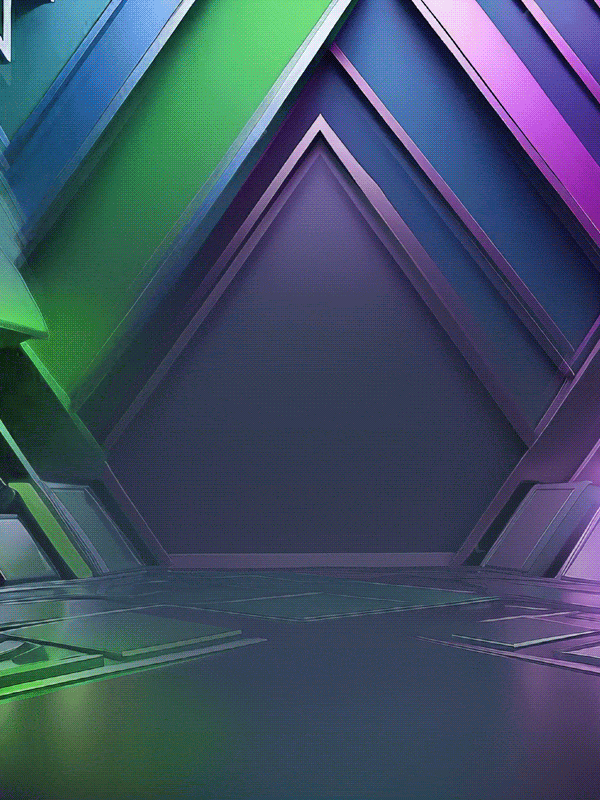



Комментарии и вопросы
О, прикольно, недавно тоже ее....
Вот просто и развивайте, вас з...
А вас никто за вашу работу и н...
инвертировалась z- ось. компью...
Всем привет. На готовой модели...
Печатал большую деталь, на кот...